Daz Studio用のアイテムを自作して配布するときに
zipパッケージを作るのに役立つツールです。
- アイテムに使ったテクスチャを一カ所に集めます。
- 必要なアイテムのリストアップができます。
- Daz Studio4のMyLibrary階層を維持したzipファイルを作れます。
手作業でフォルダをかき集めてzipするより
安全、確実、簡単!
※DAZ Install Manager用のパッケージは作れません。
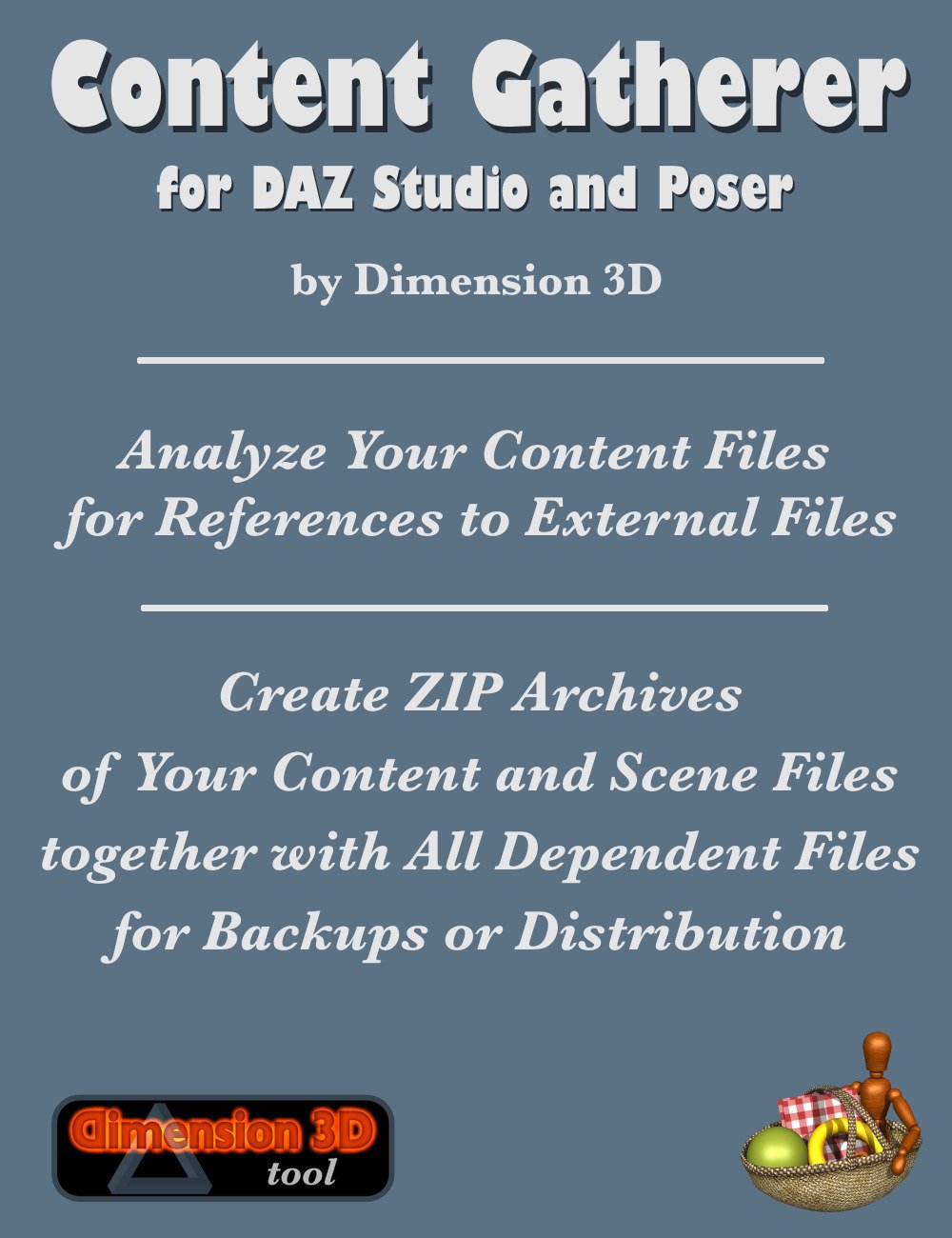
Content Gatherer コンテンツ ギャザラー
七年以上前からあるツールですが
現役で十分使えます。
DAZ Install Managerが導入される以前にあった
『zipを解凍して、手作業でMyLibraryにドロップする』
そういうインストール方法のパッケージを作れます。
ダズベンダーが、ダズに提出するファイルを作るときにも使えます。
Content Gathererを解凍して好きな場所に格納します
DAZ3Dからダウンロードした直後はこのフォルダにあります。
Daz Studioとは別のソフトです。
どこに置いても作動するので、私はMyLibraryの上のフォルダに入れました。
【Daz Studio】インストールフォルダの階層を作る。
Daz Studio4を起動して、
『正規のプロップを格納する階層』を作成します。
最初から『正規の格納場所』でやると
階層が深くて邪魔臭いので
上層に『あなたの作業フォルダ』を使って作業しましょう。
そのあと、この方法で、『正規の格納場所』に移動させれば
配布ファイルは作れます。
『正規の格納場所』。
- 色替えなら、そのアイテムの直下。
- プロップなら、『プロップス』の直下。
- ウエアラブルアイテムなら、『people→世代性別→アイテム』の直下。
『直下』に『あなたのベンダー名』フォルダを作成します。
その格納場所で、シーンを一つ作成します。
パッケージするアイテムだけを一つのシーンにする。
この時点ではアセット登録もしません。
どのフォルダにテクスチャやメッシュがあってもいいので
- とにかく、シーンに集めて
- 色替えとか、テクスチャとか張り付けたあと、
- 『パッケージするアイテムだけ』がシーンにある状態する。
『髪の毛』とか『服』とか『着せる』プロップの場合
プロップだけをロードしてください。
『着せる対象のフィギア』はシーンにロードしないように。
失敗例。 ↓
↑Michaelのテクスチャが一杯……なんで?
お前がシーンサブセットで保存したからだ!
←この状態で髪の毛を
『シーンサブセット』で保存したので
のデータが含まれている。
これは七年前にしたことなので、髪の毛の保存方法を知らなかったw
Content Gathererでも、
不要アイテムを削除してパッケージできますので安心してください。
ただ、できれば、
あなたのアイテム単体だけのシーンを読み込ませる方が
簡単にパッケージできます。
『あなたの作ったアイテムだけ』をロードするのがポイントです。

ファイルがいつ壊れるかは、本当にわかりませんから。

バックアップ大事!
『今回作ったシーン』をサブセットで保存する。
『シーンで保存』でもかまわないのです。
『シーンで保存』だと、ロードしたときに
『今のシーンをセーブするか?』のダイアログが起動します。
サブセットをロードするときはそれが出ないので
手間が一つ少ない。
『サブセットで保存する理由』はそれだけです。
シーンで保存の方が便利なら、シーン保存を使ってください。
キャラクターでも、プロップでもとにかく
シーンサブセットで保存。
色替えを、時期を変えて別売りにする、などの場合は
その部分を別々にシーンを作ってシーンサブセットで別名保存してください。
『一つのzipに入れたいアイテム』を
一つのシーンにまとめるのがポイントです。

余分な画像が入っていると、ダズに申請したあと、リテイクされます。
サブセットを保存したフォルダを開く。
サブセットのアイコンを右クリック。
Browse to File Location…
『ブラウズ ツー ファイル ロケーション』を選択。
エクスプローラ(ローカル)で、このアイコンがあるフォルダが開きます。
【Content Gatherer】を起動します。
上ペインにファイルをドロップ。
先程開いたフォルダの、シーンサブセットのdufファイルを
上ペインにドロップしてください。
Windows10でのスクショです。
『Analyze アナライズ』をクリック。
↑ 『赤枠の中』のテクスチャだけが、正規の場所に格納され
他のテクスチャは他のフォルダに散乱しています。
テクスチャがどのフォルダにあろうが、
Content Gathererが、一カ所に集めてくれます!(握り拳)
『解決』する。
表示されたファイル全部が、必要ファイルの場合
『Resolve (リゾルブ)』をクリック。
紫のアイコンが緑になり、『ファイル』より右が追加されました。
要らないファイルだと明確に分かる場合は
必要ファイルだけ選択して『リゾルブ』をクリック。
このあと、もう一度Content Gathererを使うので
ここでは曖昧に選択して大丈夫です。
zipで書き出す。
ファイルリストに、必要ファイルがあるのを確認して
『ZIP』をクリック。
適当なファイル名をつけて保存。
書き出し成功。
テクスチャとかも、
- 『元のファイル』と
- 『このzipの中』にあります。
zipのほうをネットストレージにでもアップしておけば
世代別バックアップになるので安心ですね!
『コンテンツ ギャザラー』を終了します。
クローズして
『Exit (イグジット)』
次は、
- zipファイルを解凍してインストール。
- アイテム確認です。
エクスプローラでの作業。
どこでも良いので、まずは、zipを解凍しましょう。
全体手順はこうです。
- パッケージを解凍
- テクスチャファイルをMyLibraryに移動
-
テクスチャファイルを整える。
一つ一つ説明します。
パッケージを解凍します。
エクスプローラの好きなところで、zipを解凍しましょう。
一つのフォルダが出ますのでクリック。
今回の作例では三つのファイルが作られていました。
テクスチャの場所があちこちにあると、その数だけ、ここにフォルダが作られます。
この記事の作例と違う! とかいって焦らないように。
私の場合、私のベンダー名でトップフォルダが作られています。
- 000 3d
- (MyLibraryの外)3D用の作業フォルダ
- A_waka
- ベンダー名(Daz Studio4に私が作った上層階層のフォルダ)
- Runtime
- テクスチャ配置フォルダ。(Daz Studio4の基本フォルダ)
- このなかにあるテクスチャしか、認識しない。
自分のパソコンでテクスチャを張り替える場合は
テクスチャはどこにあっても認識されます。
配布ファイルでは、「『Runtime以下』に無いテクスチャ」は「無効」です。
レンダリングしても『テクスチャ』が表示されません
これが、Content Gathererの一番有能な所です。

一度、自分の手でテクスチャをかき集めてみると
このツールの良さがわかりますw

作業中、テクスチャファイルは
Photoshopで使いやすいフォルダに保存することが多いので
私のテクスチャはあちこちに散乱してしまいます。
それらを、
このツールで一気に『一カ所にコピーできる』ので
非常に助かりました。
zipの中身を確認。
テクスチャは想像通りでしたが
↓ ランタイムのほうはDAZファイルが有りました。
『DAZの初期装備Irayシェーダー』を使ったのですね。
Genesisが再配布可能なのですから
初期添付ファイルは再配布可能でしょう。
誰のDaz Studio4にも入っているのですから。
↓ これですね。
ダズベンダーとしての配布アイテムにこれらはくわえなくていいです。
ユーザーがそれぞれのパソコンに持っていますから。
こういう要らないフォルダは、この時点で削除してください。
Content Gathererのあの、見るのがつらいリストの中で
目を皿のようにして探してまで削除する必要はありません。
一度zipすると、こうして『フォルダごと』にファイルを仕分けてくれるので
見やすい状態にして、フォルダごと削除するのが速いです。
テクスチャファイルをMyLibraryに移動
テクスチャが入っているファイル。『今回は』この二つ。
なぜランタイムにもあるのかと言うと
数年前に作業したときに、
その時点でのテクスチャを『正規の場所』に格納していたからです。
そのあと作業した分が、作業フォルダに散乱していました。
全部のテクスチャを
『Runtime(ランタイム)』のテクスチャ置き場に移動させます。
↑ この画像には間違いがあります。どこでしょう?
『フォルダパス』が間違っています。
My Library\Runtime\Textures\ベンダー名\アイテム名
『テクスチャ』の『T』の字が小文字になっているのです。
これ、私が手作業で変更した覚えは無いのですが
ダズベンダとして申請した場合、
ここが小文字だと、エラーとしてリテイクされます。
多分、大昔、ダズがまだマック対応してなかったときに
ここが小文字だったんじゃないかと思います。
Windowsは、ここらへんが大文字だろうが小文字だろうが
認識してくれるのですが、マックはだめだからエラーになります。
これを忘れないようにしましょう。
『(作業フォルダ)000 3d』のファイルを、『ランタイム』以下の、該当フォルダに移動。
『000 3d』のフォルダを削除。
必要ならzipからもう一度解凍すれば良いのですから
さくっと削除して『あとどれだけ作業するのか?』を明確にしましょう。
テクスチャファイルを整える。
テクスチャのファイル名とかを、ここで整えてしまいましょう。
- 試行錯誤して、ファイル名の後ろに数字が着いているのとかを削除。
- 同じアイテムのテクスチャが並ぶように。
- 単語の頭文字を大文字にする
- アンダーラインを半角空白に置換する。
『半角空白二つ』は、確か、バリデータでエラーが表示されます。
『全角空白』は、バリデータでエラーになるんですが
『全角空白』とは書かれないので、特定が面倒臭いです。
『二バイト文字が使われています』とかいうエラー説明になります。
つい『日本語』を探してしまいますので『全角空白』は
本当に見付けにくいです。
変な文字が入って、私が凄く困った記録 ↓
https://t.co/wl9chXuwqs
— 天川和香♀DAZ3Dで日本刀リリースする! (@amakawawaka) July 26, 2021
『なぜ「半角ツ」が入ったのか?』が疑問だった。スクショのおかげで『文字化けが発生したかも』という事実が浮かび上がった。
スクショは撮っとくもんだし、記事は投稿しておくものだわ、ホント。
ただ文字化けだとしたら『なぜ文字化けが発生したのか?』はまだ謎である
↓ こういう乱雑なファイル名を整える。
【Daz Studio】アイテム確認。
この時点で、プロダクト関連ファイルに
『必要ファイルしかない状態』です。
ここから、『プロダクトアイテムをセットアップ』していきます。
- 新規ファイルを起動。
- 登録したシーンサブセットをロード。
マテリアルを付けなおす。
アイテムを一つずつ確認して全部テクスチャを付けなおします。
前述したように、テクスチャは全部ついているはずです。
『ランタイム外』のテクスチャファイルが。
それを、『ランタイム内のファイルに置換する』作業です。
手作業で置換する場合は、一つずつアイテムを選択して
サーフェスで付け替えしていきましょう。
シーンでアイテムを選択。
右クリック。
- エキスパンド
- エキスパンド オール
↓ 全部開く。
上から、一つずつアイテムを見ていく。
Daz Studio4はタブを好きなように配置できます。
右側に三つのタブをならべると、
- プロダクト
- シーン
- サーフェス(パラメータ)
これら、を一気に見ることができて便利です。
作例のプロダクトアイテムは、カメラ設定(イい角度のカメラセット)が入っているので
↓ アイテムをフォーカスさせるときは、デフォルトカメラにする。
- 【Daz Studio4.10】顔カメラ、ハンドカメラを作る。【10分でできます♪】 | Create3D-3dCG制作作業日記
- 【D|S】大きなアイテムを簡単に取り回す方法【一分でできる】 | Create3D-3dCG制作作業日記
日本刀は長いので ↑ これが絶対に必要。
デフォルトカメラとは一番上にある
パースペクティブビュー (透視図)
これを使うのが面倒臭い場合は、カメラを新規作成しましょう。
一度設定したカメラ設定を弄らないように!
プロップをアセット登録する。
アイテムを確認するときに、プロップをDaz Studio4にアセット登録していく。
この時に、色替えもあれば、色替えも設定していく。
今回は色替えが無いのでアセット登録だけする。
キャラクターを登録するのとおなじ方法で
アイテムも全部登録する、ということです。
ポーズとか、マテリアルは、『アセット登録』が必要ありません。
★★★★★アセット登録のハウツー記事をリンクする。★★★★★
プロダクト作業完了後のContent Gatherer。
Content Gathererの使い方
- 第一段階。
- 『使用テクスチャ』を一カ所に集める。
- 第二段階。
- 『配布ファイル』を作る。
この第二段階のやりかた。
使用目的は違っても『Content Gathererでやることは一緒』です。
今回は、『シーンファイル』ではなく
『dufファイル』全部をContent Gathererにドロップします。
やることは簡単です。
Windows10での方法ですので、マックの人は適宜、なんかしてください。
『プロダクトフォルダ』をエクスプローラで開く。
エクスプローラのフォルダの『検索窓』に『duf』と打つ。
サブフォルダの中のdufファイルが一覧される。
それを全選択して
コンテンツギャザラーの上ペインにドロップ。
あとは、『第一段階』でしたように
解析、
解決、
リストアップ、
zip。
これでできたzipが『配布ファイル』です。
確認してから配布作業にかかりましょう。
リテイクがかかった場合。
- ダズにアイテムを申請した。
- サイトで配布を開始した。
そのあとで、エラーが見つかってリテイクした場合も
Content Gathererを使って再パッケージしましょう。
アセット登録を繰り返すと、 ↓ データフォルダに
二つのファイルができることがあります。
もちろんバリデータでエラーが出ます。
『参照されていないファイルがある』ということですね。
『不要ファイルが同梱されている』ということです。
こういうのも、Content Gathererでzipを作ると
『不要な方は含まれない』ので
エラーが最小限になります。
まとめ。
お疲れさまでした!
- 自分用バックアップを作る。
- 配布ファイルを作る。
こういうのに役立つツールです。
- 一回目のContent Gathererでテクスチャをランタイムに集めるサポートをする。
- 二回目のContent Gathererで『必要アイテムだけ』をパッケージする。
これで、『MECE(ミーシー ”漏れなく、ダブりのなく”)』ができた
配布パッケージを作ることができます。
よし!
配布ファイル作成方法を学んだぞっ!
Content Gathererを使って配布ファイルを作る。
でした♪
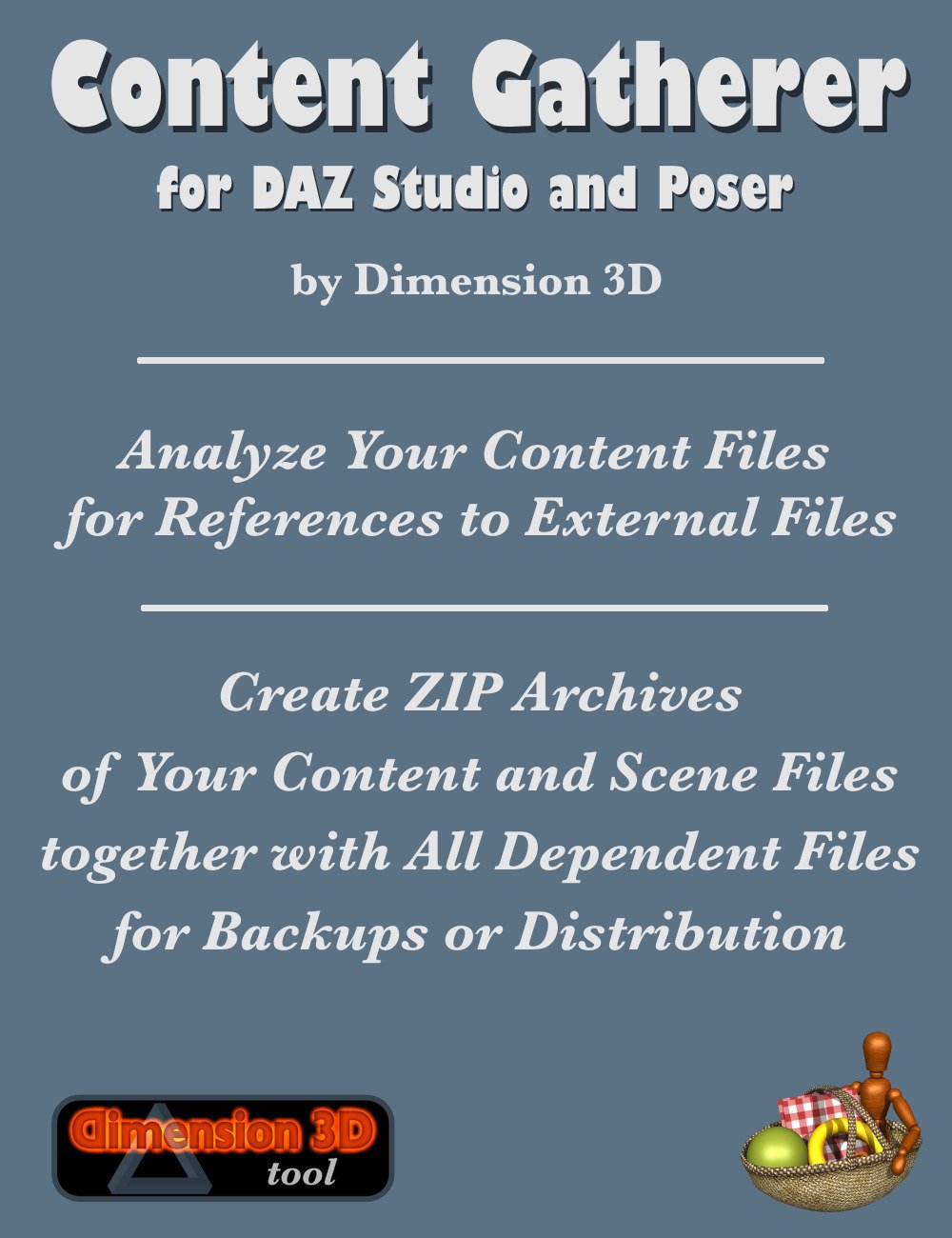
Enjoy!&Thank you♪
2013_09_20(金) am06:33
【この記事を更新した日 2020/07/26 1:25 】
【この記事を更新した日 2020/12/20 8:27 】
【この記事を更新した日 2021/08/01 6:43 】
軽く使っていたのが、
ダズベンダでガッツリ使うようになったので、
がっちり書き直しました。


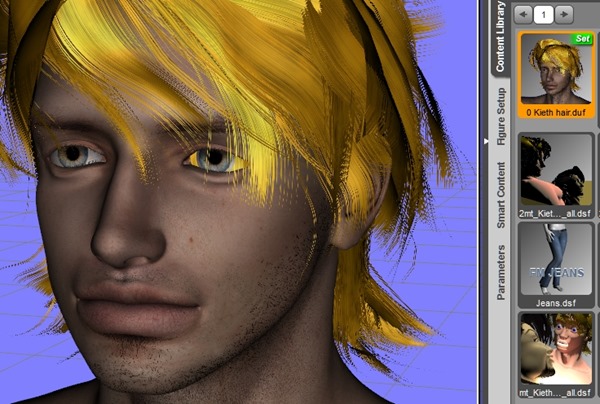
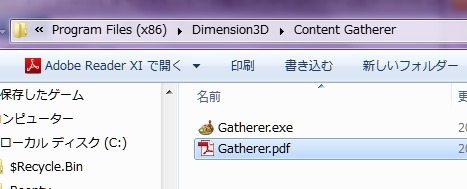
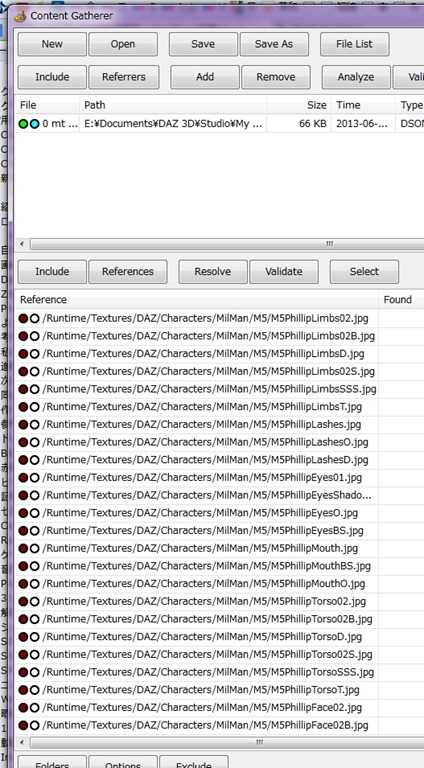
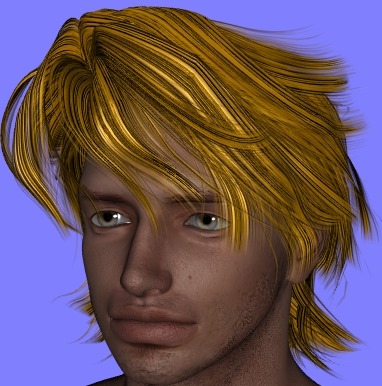
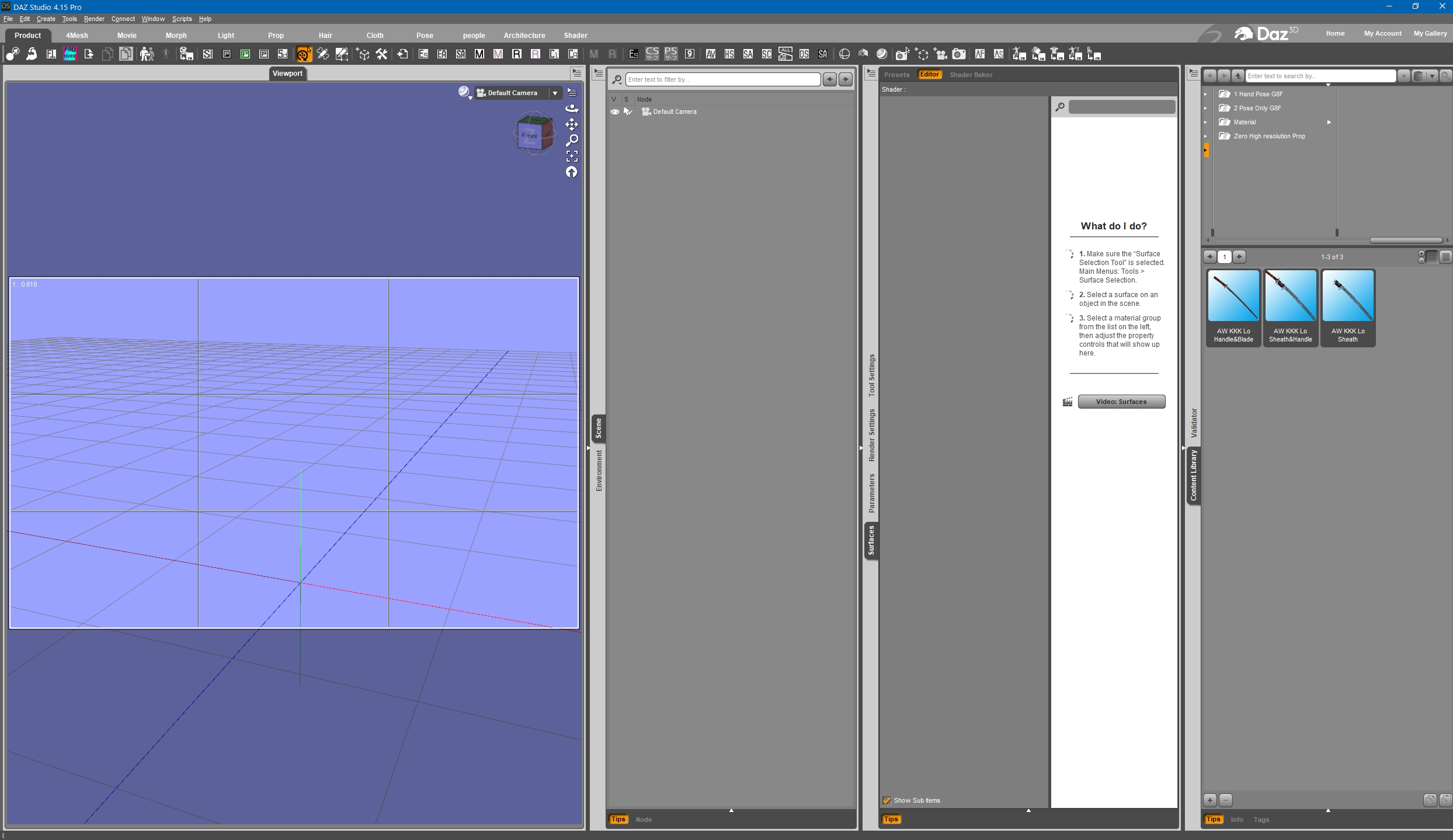
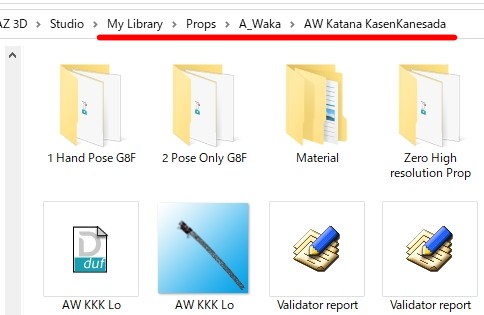
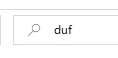
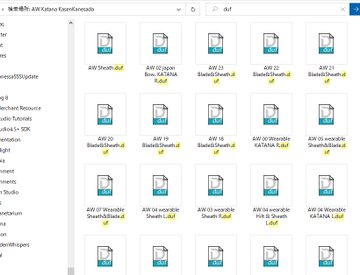

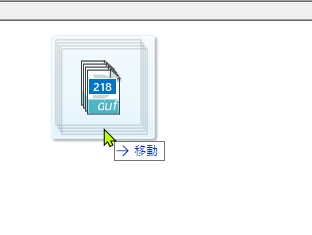
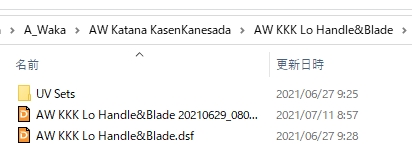















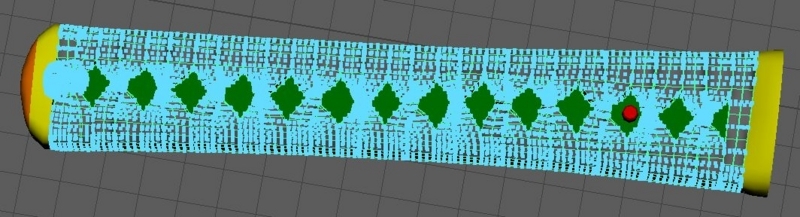
コメント